Artikel kali ini akan membahas mengenai Cara Menggunakan Wipeout pada AutoCAD. Jadi, yang disebut dengan peritah wipeout adalah perintah yang digunakan agar gambar atau objek yang bertumpukan terlihat lebih rapi. Misalkan contoh gambar dibawah ini, ada gambar rectangle yang gambarnya bertumpukan dengan garis-garis yang lain.
Baca : Cara Menggabungkan Objek di AutoCAD dengan Perintah Group
 |
| Gambar Rectangle yang tertumpuk |
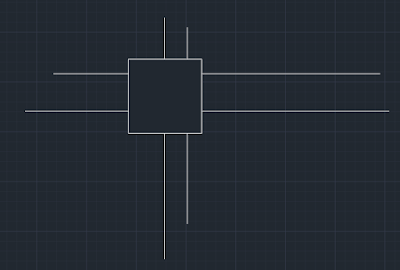 |
| Rectangle yang telah diberi wipeout |
Jadi, agar gambar garis yang bertumpukan pada rectangle tidak terlihat pada bagian rectangle maka kita bisa menggunakan perintah wipeout ini. Baiklah langsung saja disini saya akan menjelaskan tutorial Cara Menggunakan Wipeout pada AutoCAD.
Cara Menggunakan Wipeout pada AutoCAD
1. Siapkan gambar yang ingin kalian rapikan, misalkan untuk contoh saya menggunakan gambar di bawah ini, saya akan menyembunyikan bagian arsiran yang tertumpuk dengan gambar rectangle
3. Klik tiap sisi sudut rectangle, jika sudah semua, klik enter
4. Jika sudah, maka arsiran yang tadinya tertumpuk pada rectangle sudah menjadi rapi, seperti gambar dibawah ini.
Nah itu dia tutorial cara menggunakan perintah wipeout, perintah ini sangat berguna bagi kamu yang ingin mengedit gambar lebih cepat tanpa perlu menggunakan perintah trim untuk memotong bagian yang tidak perlu. Seperti contoh di atas yaitu menggambar denah menjadi lebih cepat karena kamu tidak perlu mengedit kolom satu-persatu. Kamu hanya perlu meng-Copy gambar kolom, maka otomatis gambar arsiran tidak akan terlihat tertumpuk dengan gambar kolom. Berikut contohnya.
Baik sampai disini dulu artikel kali ini mengenai Cara Menggunakan Wipeout pada AutoCAD. Caranya sangat mudah bukan?. Seperti yang saya jelaskan tadi diatas wipeout ini berguna untuk menyembunyikan gambar yang tertumpuk, jadi fungsinya bukan seperti trim yaitu untuk memotong sehingga perintah wipeout ini jauh lebih cepat dibandingkan dengan menggunakan perintah trim.
Namun, jika kalian ingin mengembalikan rectangle seperti gambar semula yaitu gambar sebelum diberi perintah wipeout. Kalian bisa mengembalikannya dengan cara klik kanan, draw order, send to back, maka gambar akan kembali seperti semula




ConversionConversion EmoticonEmoticon